Le Back Office de PrestaShop
Le Back Office de PrestaShop
-
Objectifs
- Connaitre le Back Office de PrestaShop
-
Réalisation
- Vous avez installé PrestaShop 1.7, et vous êtes connecté à votre back-office.
- Cette partie regroupe de prestashop regroupe
- La zone d’administration ou tableau de bord
- La gestion du catalogue
- La gestion des commandes
- La gestion des clients
- La gestion des livraisons
- La gestion des stocks
- La configuration des modules et thèmes
- L’administrer de back-office
-
Le tableau de bord
- Pour accéder au back Office tapez l’adresse suivante:
localhost/prestashop_1.7.6.1/admin(suivi d’un ensemble de critère que vous trouverez dans le dossier d’installation, par défautC:\wamp64\www\prestashop_1.7.6.1 - L’accès au Back Office (l’administration de votre boutique) requiert une Adresse e-mail et un Mot de passe, ceux saisis lors de l’installation.
- Par défaut, le tableau de bord utilise des fausses données pour vous permettre de voir comment les données statistiques sont affichées.
- Lorsque vous utilisez PrestaShop sur une vraie boutique, vous devez désactiver ces fausses données pour utiliser vos vraies données : désactivez le « Mode démo » en haut à droite de l’écran.
- Le tableau de bord est divisé en 4 zones : une barre horizontale, et trois colonnes.
-
La barre horizontale
- En haut du tableau de bord se trouve une simple barre qui vous permet de choisir la période de temps utilisée pour afficher les statistiques du tableau de bord.
-
La colonne de gauche
- Par défaut, cette colonne présente les données du module Dashboard Activity, qui rend les principaux chiffres tirés de votre base de données accessibles en un clin d’oeil :
- Les visiteurs durant les 30 dernières minutes.
- Les paniers actifs durant les 30 dernières minutes.
- Les commandes en attente, les demandes de retour/échange, les paniers abandonnés et les produits épuisés.
- Les notifications de nouveaux messages, de nouvelles questions liées à une commande et de nouveaux commentaires de produits.
- Les nouveaux clients et nouvelles inscriptions à la newsletter.
- Les statistiques de trafic : visites, visiteurs uniques, sources de trafic et liens directs.
-
La colonne centrale
- C’est dans la colonne centrale que l’appellation de « tableau de bord » prend toute son importance : cette zone du tableau de bord vous présente les chiffres les plus importants relatifs aux activités quotidiennes de votre site, accompagnés d’un graphique des ventes et d’une liste des dernières commandes. Chaque fois que vous vous connectez à l’administration de votre boutique, vous chercherez surtout à voir l’évolution de ces courbes. C’est ici que vous prendre le pouls de votre boutique.
- Par défaut, il y a trois blocs de contenu dans cette colonne, qui sont gérés par des modules :
- Tableau de bord (module Dashboard Trends). C’est le principal bloc d’information du tableau de bord. Avec ses graphiques variés, il vous aide vraiment à voir si la direction que prend votre boutique est la bonne ou non.
- Cliquez sur l’un des types de graphique pour l’afficher. Par ailleurs, lorsque vous comparez deux périodes de temps, il affiche l’évolution de chaque chiffre en pourcentage. Survolez le graphique avec votre souris pour en voir les détails.
- En cliquant sur son icône de configuration (en haut à droite), un panneau s’ouvre où vous pouvez configurer les divers frais de votre boutique (frais bancaire, coût d’expédition, hébergement, etc.) afin de mieux indiquer vos tendances.
- Votre prévision (module Dashboard Goals). Ce bloc vous présente les objectifs que vous vous êtes fixés pour les mois à venir, et la manière dont votre boutique parvient à s’y comparer. Survolez le graphique avec votre souris pour en voir les détails.
- Produits et ventes (module Dashboard Products). Ce bloc vous présente un tableau des dernières commandes et un classement de vos produits : meilleures ventes, produits les plus vus, et meilleures recherches (au sein de votre boutique, pas depuis les moteurs de recherche).
-
La colonne de droite
- Cette dernière colonne est informative : elle vous donne des nouvelles de PrestaShop.com, des notifications quand une nouvelle version de PrestaShop est disponible, et des liens utiles.
- Elle comprend également un bloc « Mode démo », qui permet d’annuler les données de test utilisées par défaut dans le Tableau de bord, et d’utiliser vos propres données (récupérées par le système de statistiques de PrestaShop).

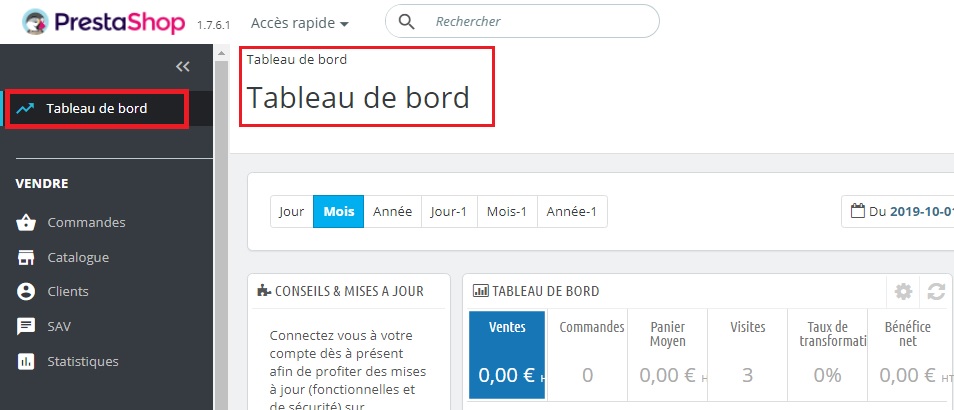
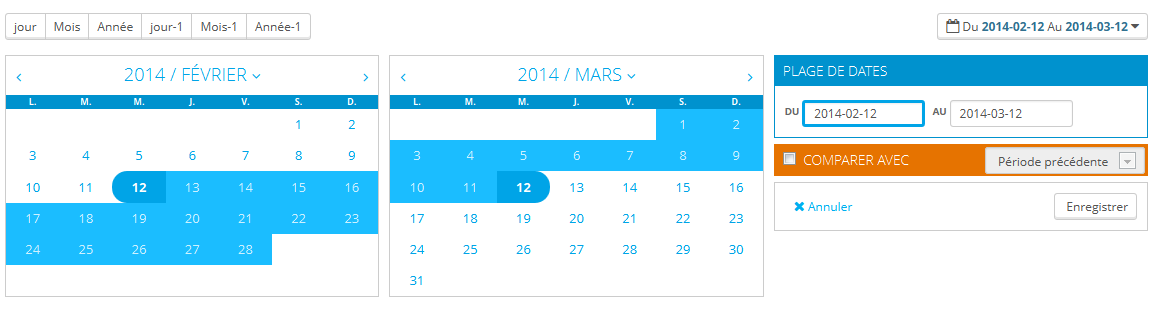
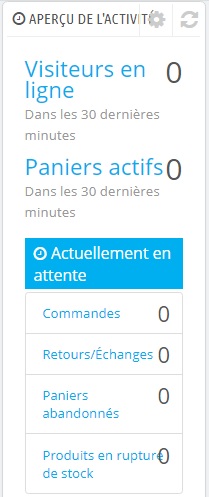
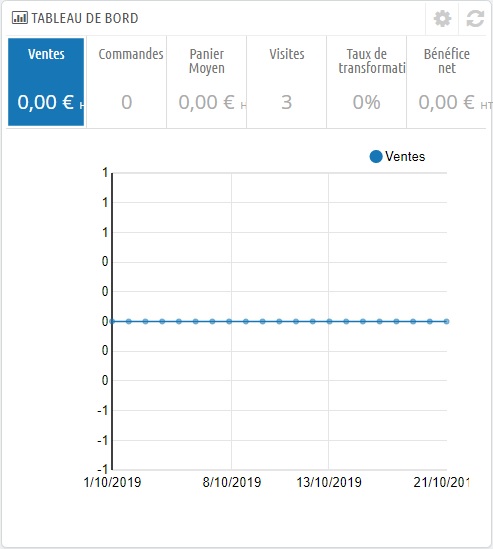
Sources
- Documentation officielle de PrestaShop
